发布时间:2024-10-22 13:55编辑:91下载站阅读:0次我要评论(0)
Outlook邮箱是多数小伙伴在使用的邮件编辑软件,在这款邮箱软件中,你可以发邮件、接收邮件以及可以将邮件删除等操作,如果你想要在接收邮件的时候有通知提醒提示自己,那么就可以将该邮箱工具中提供的提醒功能启用即可,并且还可以设置一下提醒的时间,可以将提醒时间设置在15分钟、30分钟内等,直接进入该邮箱工具的设置页面中,将通知功能点击打开即可设置提醒时间,只需要几个步骤就可以完成,操作的教程方法是非常简单的,如果你需要的情况下可以看看方法教程,希望对你有所帮助。
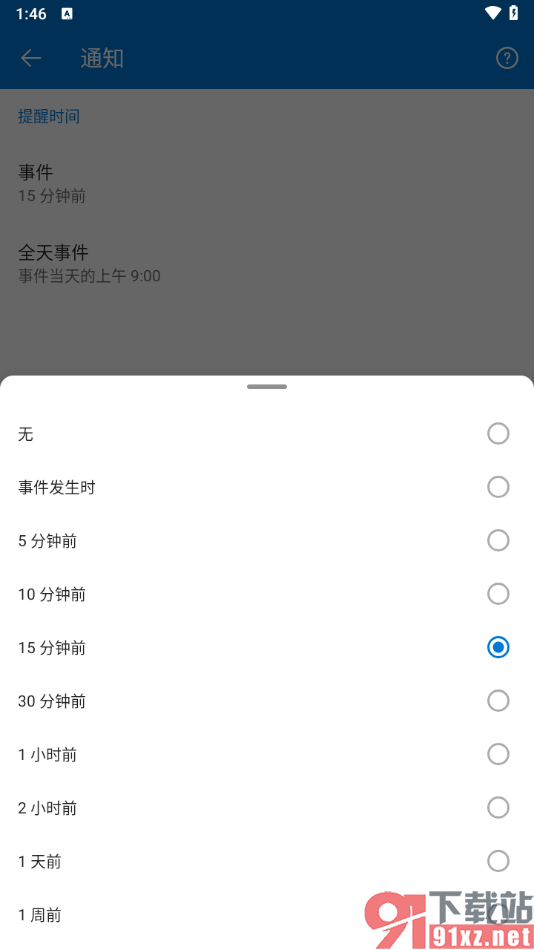
1.直接进入到Outlook邮箱app页面中,在页面上将左侧上方显示的邮件图标按钮点击打开。
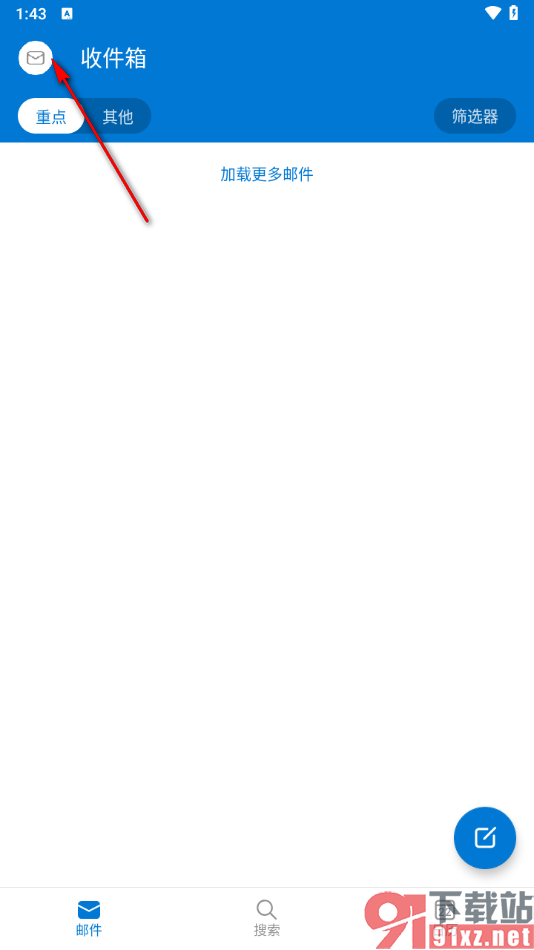
2.当我们将左侧边栏窗口打开之后,在页面底部位置将【齿轮状】的图标按钮点击打开,即可进入到设置页面中。
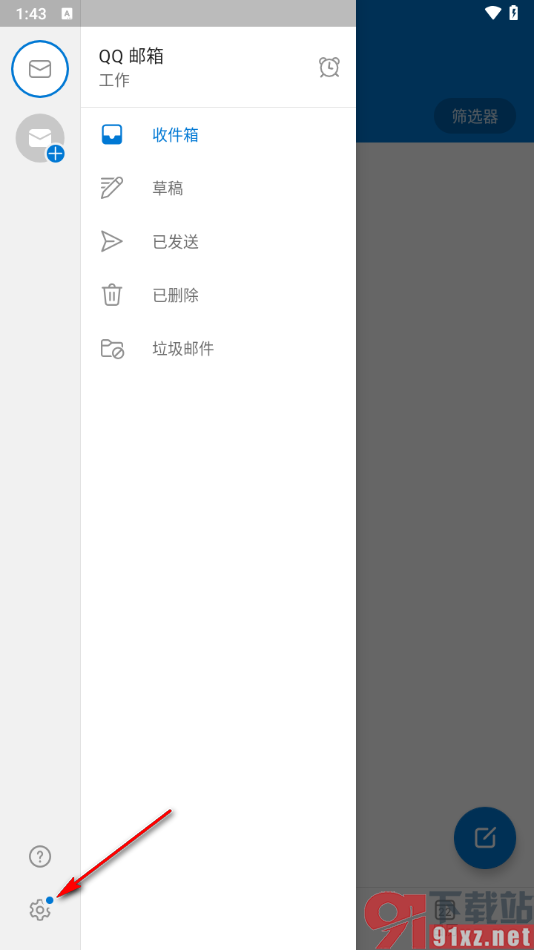
3.在当前打开的页面上,你需要找到【通知】选项,将其点击打开就好了。
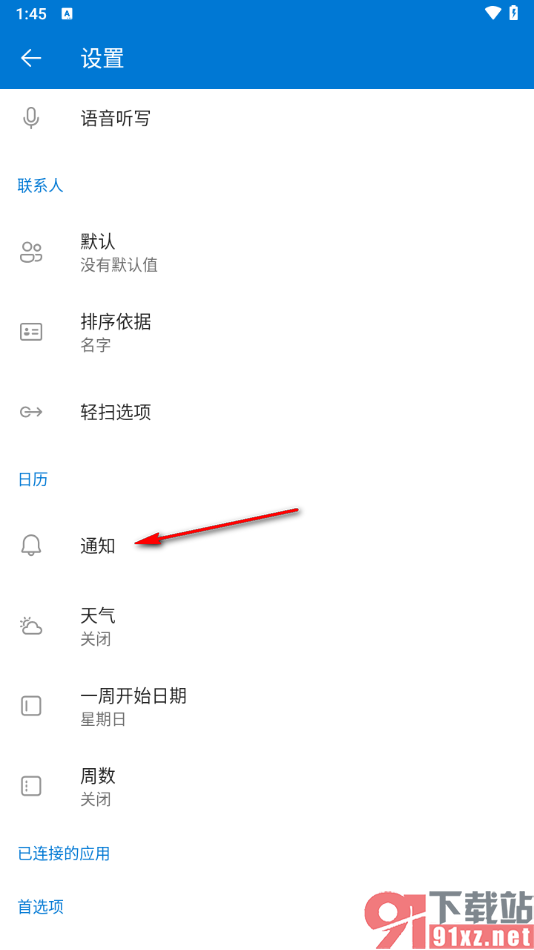
4.进入到通知设置页面中,在页面上即可查看到两个选项,在这里我们直接选择【事件】选项进入。
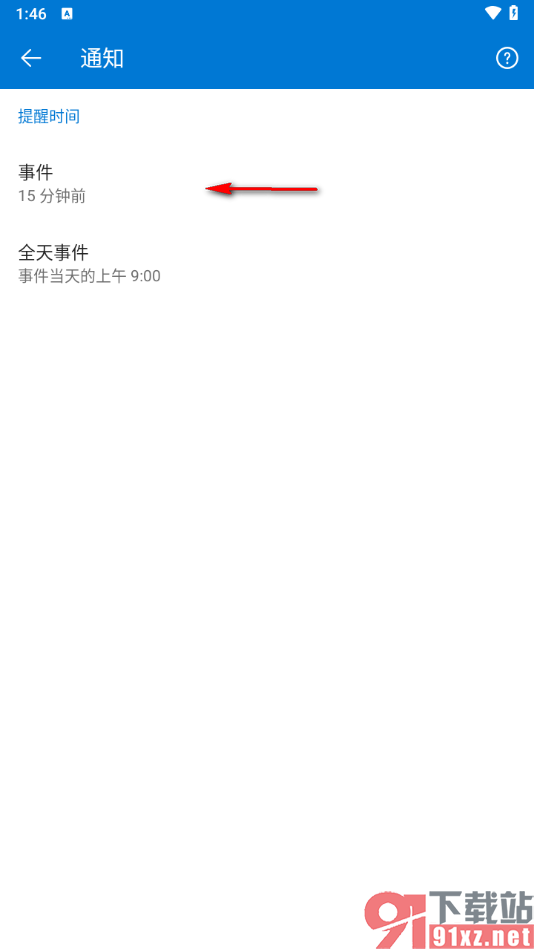
5.这时候,我们就可以在打开的页面上选择一个自己需要的提醒时间就好了,如图所示。
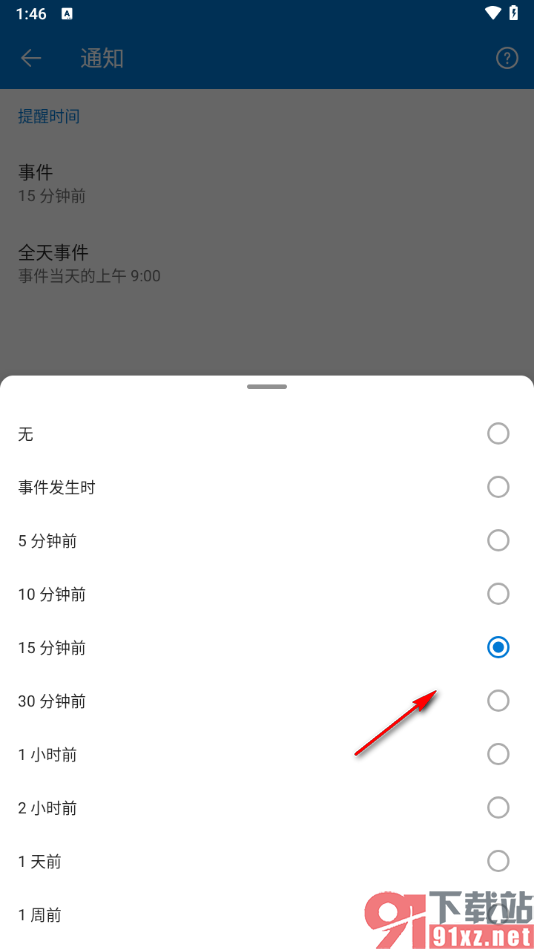
Outlook邮箱是非常实用的邮箱工具,不少小伙伴在使用这款软件收发邮件,如果你想要将邮箱提醒功能启用,那么就可以按照上述的教程方法来操作一下即可,可以按照需求更改提醒时间,操作的教程是非常简单的,感兴趣的小伙伴可以自己操作试试。

大小:139.53 MB版本:v4.2227.4最新版环境:Android